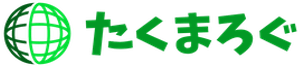【2020年】MacOS用パッケージマネージャー「Homebrew」インストール
- 2020.04.23
- プログラミング

先日、2020年の新型Macbookairを購入しました!
備忘録も兼ねて、MacOS用パッケージマネージャー「Homebrew」のインストール手順を解説していきます。
目次
1.実行環境
macOS Catalina 10.15.3
2.Homebrewについて
Homebrewは、macOS上のパッケージ管理システムです。
パッケージ管理システムとは、ソフトウェアのインストールやアンインストール、ソフトウェア同士やライブラリとの依存関係をよろしく管理してくれるシステムのことです。
LinuxOSだとaptやyumが有名ですね。
コマンド一行でパッケージの依存関係を管理してくれるので、プログラミングする上で必要不可欠な存在だと思います。
3.早速インストールする
手順
インストールはターミナル(アプリケーション>ユーティリティ>ターミナル)で行います。
Homebrewの公式サイトにあるスクリプトをコピペします。(以下参照)
/bin/bash -c "$(curl -fsSL https://raw.githubusercontent.com/Homebrew/install/master/install.sh)"ログの最後にThe Xcode Command Line Toolsインストールしますと出るので、enter keyを入力。(※)
その後、Macログイン時のパスワードが求められるので入力。

※昔はxcodeをインストールしないといけなかったのですが、上記の通り自動的にインストールしてくれるようになったみたいです。
数分でインストールが完了します。
以下の表示が出れば成功。
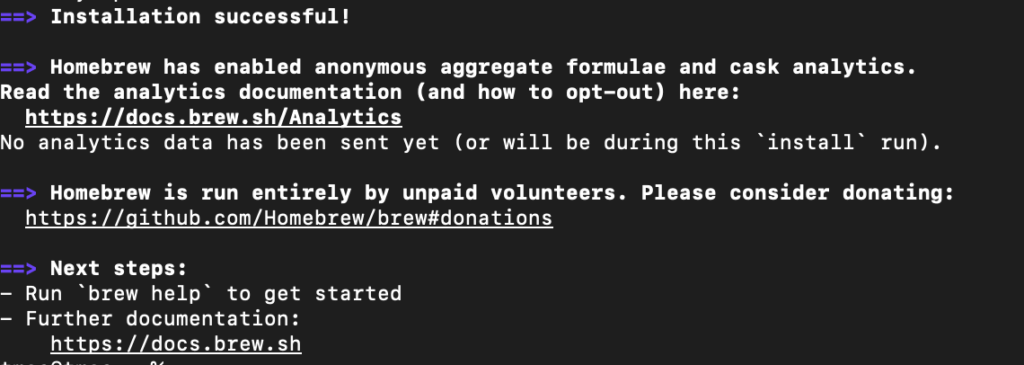
インストール後の確認
正常にインストールできているか確認するために、コマンドを打ってみました。
brew -v
brew help
問題なさそうですね!
4.よく使うコマンド
パッケージの確認
brew listパッケージのインストール
brew install [パッケージ名]パッケージの更新
brew upgrade [パッケージ名]パッケージ名を指定しなければ更新があるもの全て更新
パッケージの削除
brew uninstall [パッケージ名]Homebrewのアップデート
brew update5.おわり
ところで、Macデフォルトのターミナルがイケてないですね。
次はターミナルのカスタマイズをしようと思います。
-
前の記事

Hello world! ブログ始めました 2020.04.22
-
次の記事
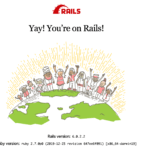
【mac】Ruby on rails 6 + PostgreSQL 開発環境構築 2020.04.23